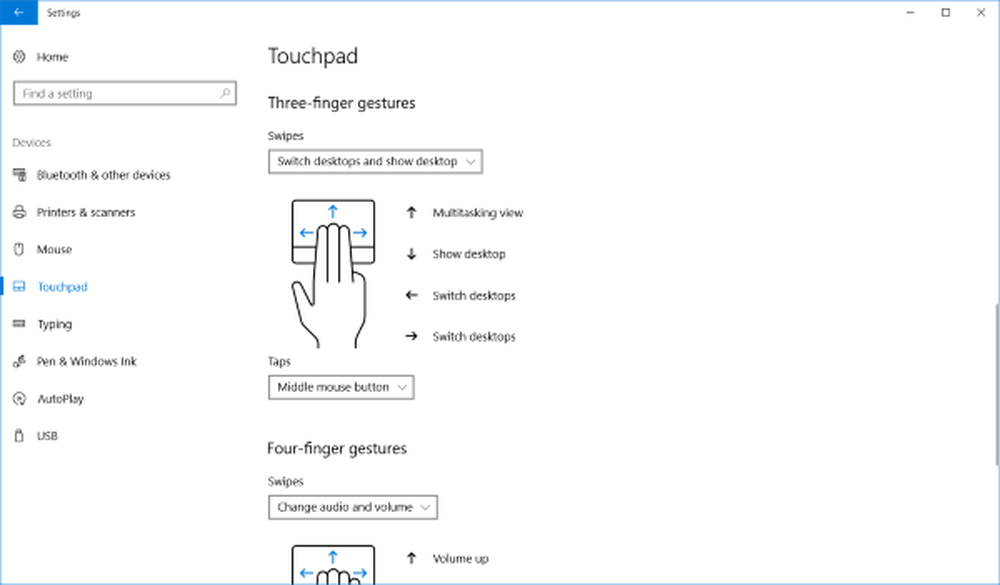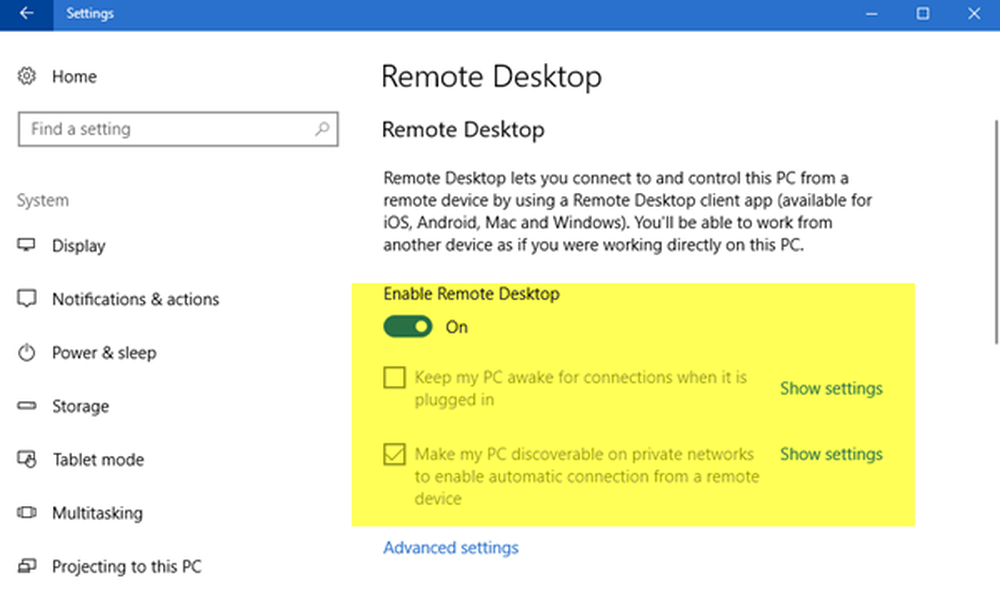Aktivieren, deaktivieren Sie Autovervollständigung und Inline-Autovervollständigung in Windows Explorer und IE
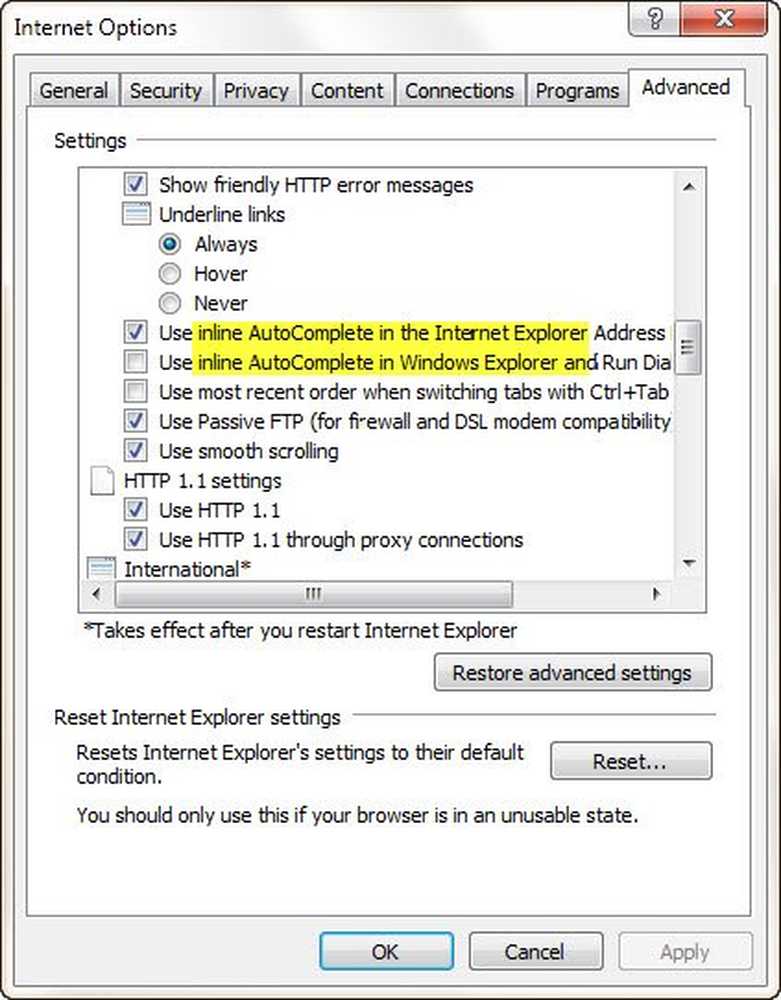
Sie haben es vielleicht nicht bemerkt, aber es gibt zwei Arten von AutoComplete-Funktionen in Windows. Der erste wird einfach genannt AutoVervollständigen Das ist eine Art automatischer Vorschlag. In diesem Fall sehen Sie eine Dropdown-Liste, wenn Sie mit der Eingabe beginnen. Der zweite ist Inline-Autovervollständigung. In diesem Fall wird die von Ihnen eingegebene Zeile automatisch ausgefüllt, wenn Sie zuvor dieselben Buchstaben eingegeben haben.
Die meisten von Ihnen müssen sich dessen bewusst sein und müssen sie auch bereits verwenden - aber Sie haben den Unterschied nicht erkannt.
Die AutoComplete-Funktion ist möglicherweise standardmäßig aktiviert, Inline AutoComplete jedoch nicht. Wenn Sie möchten, können Sie die Autovervollständigung und die Inline-Autovervollständigungsfunktionen in Internet Explorer sowie in Windows Explorer ebenfalls aktivieren oder deaktivieren.
Aktivieren oder deaktivieren Sie AutoComplete
Öffnen Sie Internet Explorer> Internetoptionen> Registerkarte Inhalt. Klicken Sie hier auf die Schaltfläche AutoComplete-Einstellungen.

Hier können Sie die Kontrollkästchen für die Elemente aktivieren oder deaktivieren, für die Sie die Autovervollständigung aktivieren oder deaktivieren möchten. Sie haben die Möglichkeit, die automatische Vervollständigung für die Adressleiste, Formulare und Benutzernamen sowie Kennwörter zu verwenden. Wenn Sie möchten, können Sie hier auch den gesamten Verlauf der automatischen Vervollständigung löschen.
Sie können den Registrierungseditor auch verwenden, um AutoComplete in Windows File Explorer zu deaktivieren. Öffnen Regedit, und navigieren Sie zum folgenden Pfad-
HKEY_CURRENT_USER \ SOFTWARE \ Microsoft \ Windows \ CurrentVersion \ Explorer \ AutoComplete
Erstellen Sie hier einen neuen String-Wert im linken Bereich und benennen Sie ihn AutoSuggest und setzen Sie den Wert entsprechend Ihren Bedürfnissen auf "Ja" oder "Nein".
Aktivieren oder Deaktivieren des Inline-AutoComplete
Wenn Sie möchten, können Sie auch die Funktion Inline AutoComplete in aktivieren Windows Explorer und Dialogfeld Ausführen auch. Öffnen Sie dazu Internet Explorer> Internetoptionen> Registerkarte Erweitert.
Blättern Sie nach unten zu den folgenden Elementen:
- Verwenden Sie Inline AutoComplete in der Adressleiste von Internet Explorer und öffnen Sie den Dialog
- Verwenden Sie Inline AutoComplete im Windows Explorer und führen Sie das Dialogfeld "Ausführen" aus
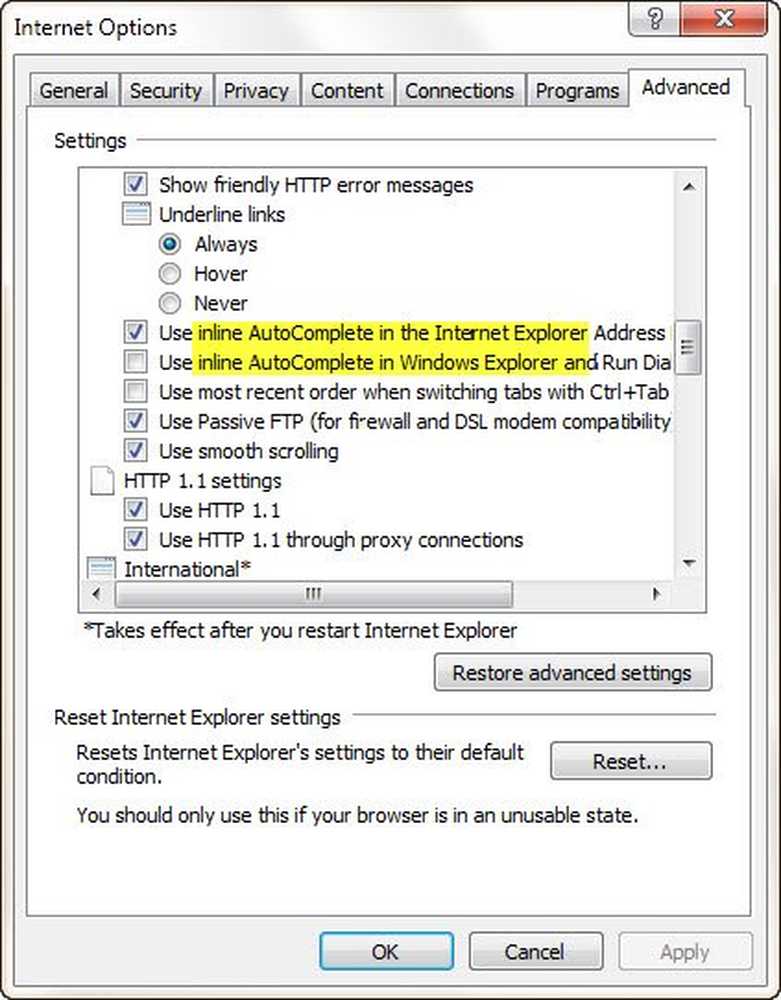
Möglicherweise sehen Sie, dass die erste Option bereits markiert ist. Wenn Sie die automatische Inline-Vervollständigung auch in Windows Explorer aktivieren möchten, aktivieren Sie die 2. Option. Klicken Sie auf Anwenden> OK.
Sie müssen in die Internet Explorer-URL-Leisten nicht www oder .com eingeben. Um Zeit zu sparen, geben Sie ein Wort ein, sagen Sie, thewindowsclub, und drücken Sie "cntrl + enter", um http: // und das Suffix automatisch voranzustellen .com vor und nach dem windowsclub. Dadurch wird auch die URL gestartet. 'Umschalttaste + Eingabetaste' wird angehängt oder angehängt .Netz und "shift + enter" wird angehängt .org. Wenn Sie bei dieser Kombination die Alt-Taste drücken, wird die URL in einer neuen Registerkarte geöffnet.
Das ist es!
Apropos AutoComplete, einige dieser Links könnten Sie interessieren:- Internet Explorer füllt http: // in der Adressleiste nicht automatisch aus
- So können Sie URLs in Internet Explorer schnell vervollständigen
- AutoComplete funktioniert nicht in Internet Explorer.